win10鼠标指针方案 win10修改鼠标指针颜色方法
更新时间:2024-03-28 10:28:49作者:big100
Win10操作系统作为当前最流行的操作系统之一,其鼠标指针方案备受关注,在Win10系统中,用户可以通过简单的操作来修改鼠标指针的颜色,从而个性化自己的电脑界面。通过调整鼠标指针的颜色,不仅可以提高工作效率,还能使电脑界面更加美观。接下来我们就来详细介绍Win10修改鼠标指针颜色的方法。
具体步骤:
1、首先要打开电脑中的【控制面板】,然后再选中【轻松使用设置中心】。
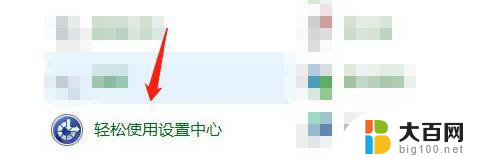
2、进入【轻松使用设置中心】后,再点击【使鼠标更易于使用】进入。
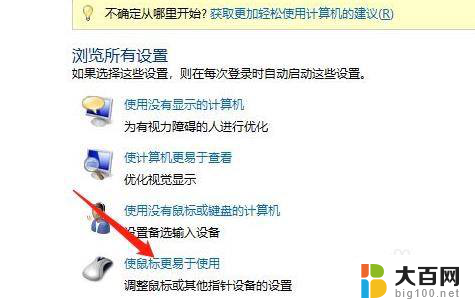
3、进入【使鼠标更易于】后,点击【鼠标设置】。
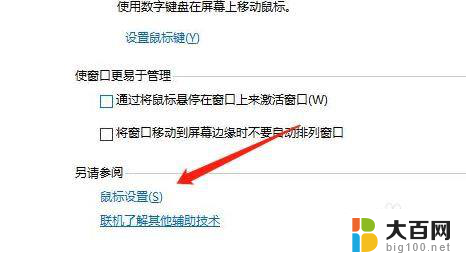
4、点击后,在该界面点击【指针】下的【方案】选择框选择合适的方案即可。
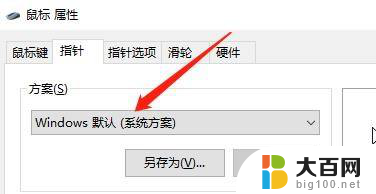
以上就是win10鼠标指针方案的全部内容,如果你遇到这种情况,可以按照以上方法解决,希望这些方法能够帮到你。
win10鼠标指针方案 win10修改鼠标指针颜色方法相关教程
- win10在打字时隐藏鼠标指针 Win10如何设置打字时隐藏鼠标指针
- win11 鼠标移动速度 Win11鼠标指针速度设置方法
- 鼠标大小win11 Win11鼠标指针大小调整方法
- win10怎么隐藏打字法 Win10打字时怎么隐藏鼠标指针
- win11怎么设置鼠标颜色 Windows11如何更换鼠标颜色、大小、快慢
- win10变暗,鼠标能动,点不了图标 win10鼠标左键无反应的解决方法
- win10鼠标点击的红圈圈 win10 鼠标旁边有个小圈圈不停转
- win10鼠标坏了怎么关机 Win10鼠标按钮切换教程
- win10creo鼠标中键不能放大缩小 Win10安装ProE5.0鼠标中键滚轮无法放大缩小解决方法
- 快捷方式换图标下载 Win10如何修改快捷方式图标
- 国产CPU厂商的未来较量:谁将主宰中国处理器市场?
- 显卡怎么设置才能提升游戏性能与画质:详细教程
- AMD,生产力的王者,到底选Intel还是AMD?心中已有答案
- 卸载NVIDIA驱动后会出现哪些问题和影响?解析及解决方案
- Windows的正确发音及其读音技巧解析:如何准确地发音Windows?
- 微软总裁:没去过中国的人,会误认为中国技术落后,实际情况是如何?
微软资讯推荐
- 1 显卡怎么设置才能提升游戏性能与画质:详细教程
- 2 ChatGPT桌面版:支持拍照识别和语音交流,微软Windows应用登陆
- 3 微软CEO称别做井底之蛙,中国科技不落后西方使人惊讶
- 4 如何全面评估显卡配置的性能与适用性?快速了解显卡性能评估方法
- 5 AMD宣布全球裁员4%!如何影响公司未来业务发展?
- 6 Windows 11:好用与否的深度探讨,值得升级吗?
- 7 Windows 11新功能曝光:引入PC能耗图表更直观,帮助用户更好地监控电脑能耗
- 8 2024年双十一七彩虹显卡选购攻略:光追DLSS加持,畅玩黑悟空
- 9 NVIDIA招聘EMC工程师,共同推动未来技术发展
- 10 Intel还是AMD游戏玩家怎么选 我来教你双11怎么选CPU:如何在双11选购适合游戏的处理器
win10系统推荐
系统教程推荐
- 1 win11文件批给所有权限 Win11共享文件夹操作详解
- 2 怎么清理win11更新文件 Win11清理Windows更新文件的实用技巧
- 3 win11内核隔离没有了 Win11 24H2版内存隔离功能怎么启用
- 4 win11浏览器不显示部分图片 Win11 24H2升级后图片无法打开怎么办
- 5 win11计算机如何添加常用文件夹 Win11文件夹共享的详细指南
- 6 win11管理应用权限 Win11/10以管理员身份运行程序的方法
- 7 win11文件夹内打开图片无预留 Win11 24H2升级后图片无法打开怎么办
- 8 win11访问另外一台电脑的共享文件夹 Win11轻松分享文件的方法
- 9 win11如何把通知关闭栏取消 win11右下角消息栏关闭步骤
- 10 win11安装更新0x800f081f Win11 23H2更新遇到错误代码0x800f081f怎么处理